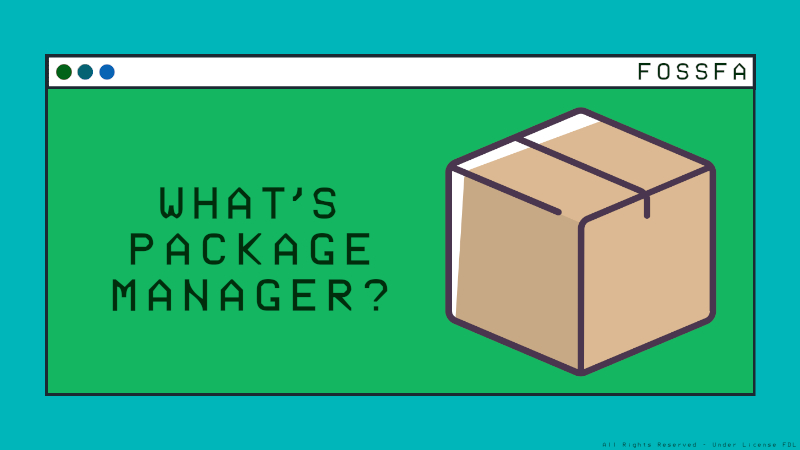
پکیج منیجر چیست؟
پکیج منیجر(مدیر بسته) یا سیستم مدیریت بسته ها به ما اجازه میده تا به راحتی نرم افزار هامون رو مدیریت کنیم, این پکیج منیجر توی یک بسته داخل سیستم های …
ادامه مطلب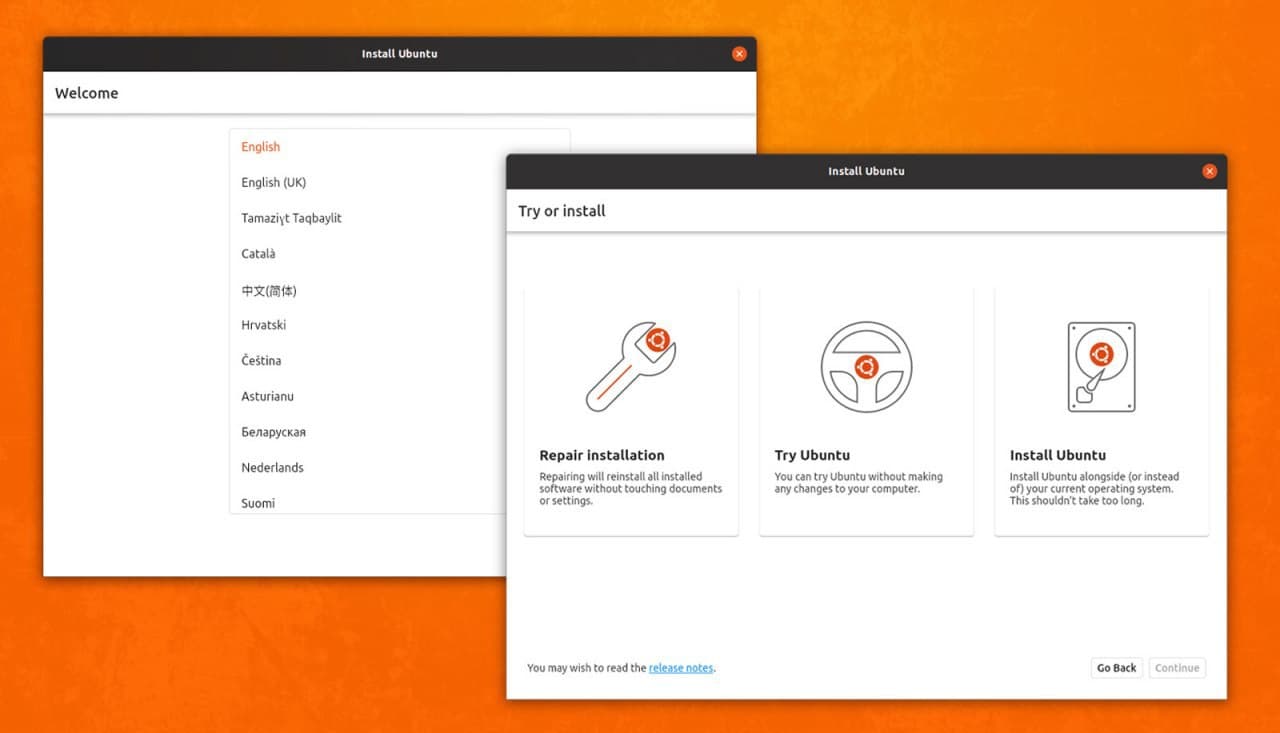
هفته ی گذشته تیم اوبونتوی کنونیکال اطلاع دادند که نصب کننده جدید اوبونتو برای تست کردن عموم مردم موجود هست، پس من میخوام اولین بار به طراحی و ویژگی های جدید نگاهی بندازم.
نصب کننده جدید اوبونتودر ابتدای ماه گذشته معرفی شد،این نصب کننده برای دسکتاپ اوبونتو دارای طراحی مدرن تری است که از Google Flutter UI SDK استفاده میکند که کنونیکال اطلاع داده بود که فلاتر اتخاب اصلی انها برای ساخت برنامه های جدید اوبونتو است.
در ان زمان فقظ یک تصویر از نصب کننده جدید اوبونتو نشان داده شد و مارو با یک ظاهر کاملا جدید از صفحه "Try Ubuntu" و "Install Ubuntu" ، همچین یک گزینه جدید به اسم "Repair Installation " که داخل نصاب فعلی موجود نیست را نشان داد.
حالا، توسعه دهنده اوبونتو، سباستین بچر،در قالب یک صفحه وب که میتونید قلم ها ، رنگ ها ، دکمه ها ، کادرهای تأیید ، دکمه های رادیویی و متن نصاب رو تغییر بدین، نصب کننده جدید رو به شما نشون میده.
نصب جدید اوبونتو با یک صفحه ی خوشامدگویی شروع میشه ک توی اونجا میتونید زبانی که میخواین در مراحل نصب نشون داده بشه انخاب کنید. سپس شما صفحه "Try or Install ubuntu" رو میبینید که یک گزینه اضافی داره به اسم "Repair Installation" که به شما توی تعمیر سیستم عامل خراب شده تون کمک میکنه.
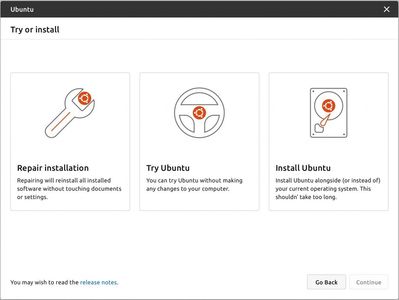
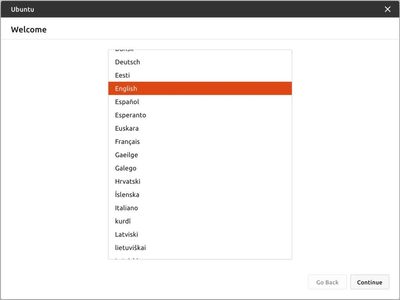
بعد از این، شما صفحه "keyboard Layout" رو مشاهده میکنید که میتونید طرح(Layout) صفحه کلیدتون رو عوض و تست بکنید، مثل همون نصب کننده ی فعلی. پس از انتخاب طرح بندی صفحه کلید، یک صفحه جدید معرفی شده که در صورتی نرم افزار های اضافه ایی رو بخواین یا بخواین به صورت خودکار منطقه زمانی رو تشخیص بده ، بتونید به اینترنت متصل بشید.البته این مرحله اختیاری هست.
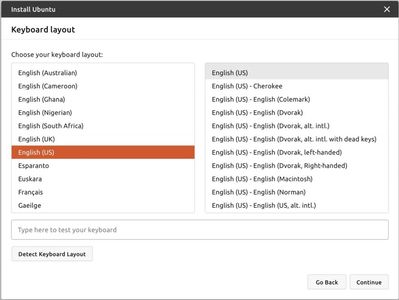
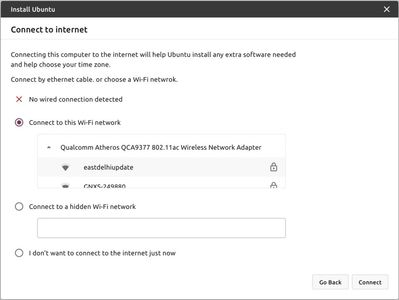
صفحه "به روزرسانی ها و سایر نرم افزارها" بدون تغییر است با این تفاوت که به نظر نمیرسه که گزینه "بارگیری به روزرسانی ها هنگام نصب اوبونتو" در نصب کننده جدید فعلاً در دسترس باشه. اگر گزینه نصب نرم افزار های شخص ثالث (Third-Party) رو انتخاب کنید، با صفحه جدیدی رو به رو میشید که به شما کمک میکنه Secure Boot رو غیر فعال بکنید.
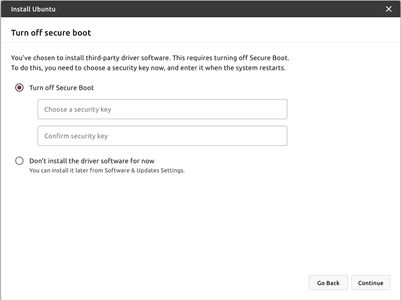
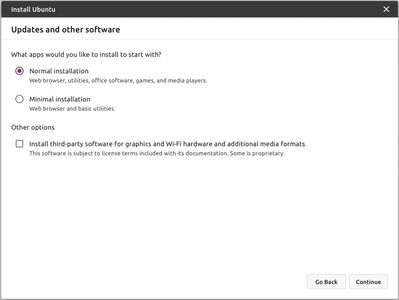
سپس، صفحه نوع نصب (Installation type) دوباره بدون تغییره. صفحه ای ک به شما این امکان رو میده که اگه بخواین نصب اوبونتوی خود را رمزنگاری بکنید، یک کلید امنیتی انتخاب بکنید، صفحه جدیدی هم اضافه شده به اسم ‘Turn off BitLocker که به شما این امکان رو میده در صورت نصب اوبونتو کنار ویندوز، سیستم BitLocker ویندوز رو غیر فعال کنید، در غیر این صورت نصب رمزنگاری شده ی اوبونتو امکان پذیر نیست.
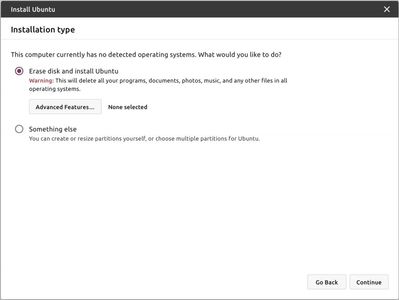
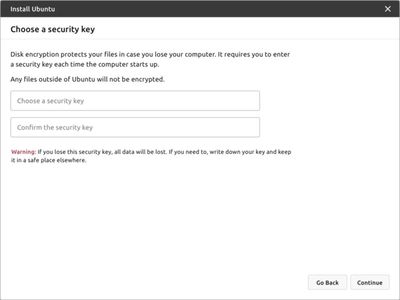
اگه شما گزینه "Something Else" را توی صفحه ی نوع نصب انتخاب کرده بودید، خیلی خوشحال میشید چون یک صفحه کاملا جدید “Allocate disk space” که توی اون کنترل کامل دیسک های سیستم تون رو در اختیار دارید. میتونید توی این صفحه پارتیشن های بوت، سواپ و .... را درست کنید و محل نصب بوتلودر هم انتخاب کنید.در صورت نصب اوبونتو کنار ویندوز حتی پارتیشن ویندوز هم میتونید ببنید.
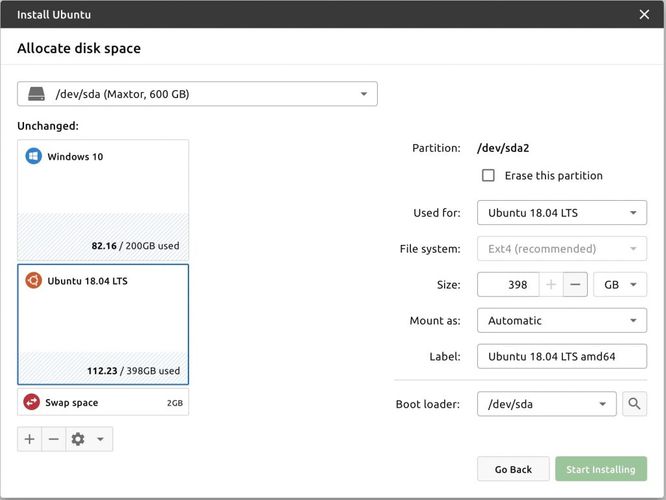
بعد از پایان همه این ها شما وارد صفحه ی دقیق تر و جدیدتر “Write changes to disk” میشید که توی نصب کننده ی فعلی به صورت پاپ آپ نشون داده میشه.
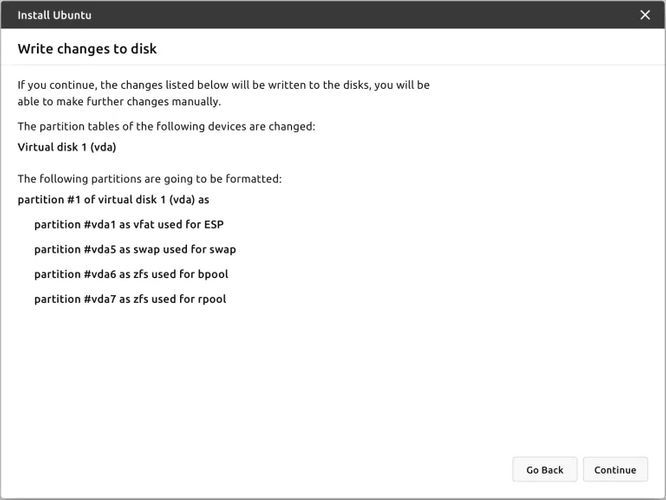
وقتی نصب شروع شد شماهمان صفحه ی همیشگی "Where are you" و صفحه ی "Who are you" را میبینید. صفحه هایی که میتونید موقعیت مکانی و نام کاربری خودتون رو انتخاب کنید. به نظر میرسه که توی این مرحله ،صفحه ورود "Active Directory" به یک صفحه جدید و اختیاری منتقل شده.
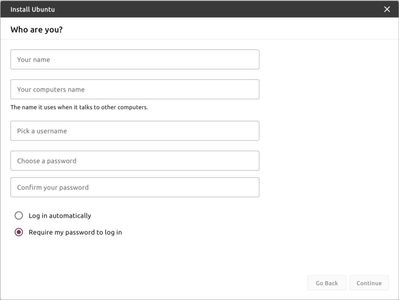
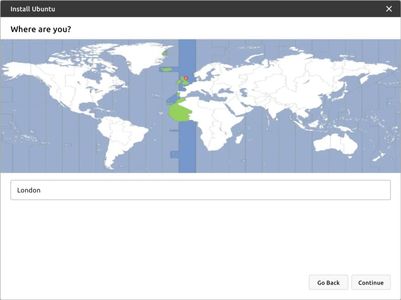
در طول مراحل نصب، اسلاید هایی رو میبینید که برای هر ریلیز از اوبونتو شخصی سازی شدند. پس از اتمام نصب، شما یک صفحه کاملا جدید از "Installation complete" رو میبینید که دارای گزینه های خاموش کردن و ریستارت است. به نظر میرسه گزینه ادامه در نشست زنده وجود نداشته باشه.
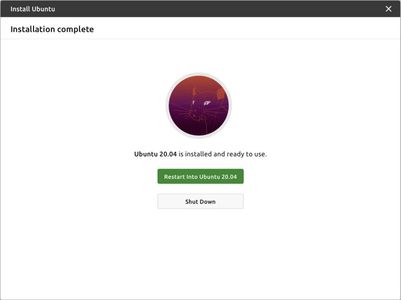
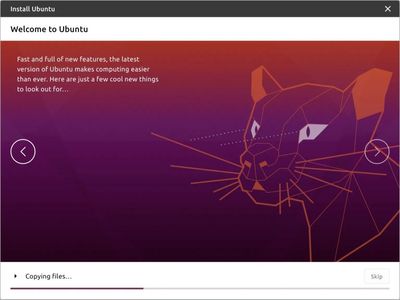
خودشه ! تموم شد، نصب کننده جدید اوبونتو رو کاغذ و به عنوان طرح برای کسایی که میخوان در طراحی و ویژگی های جدید مشارکت بکنن در دسترس هست ، اگه چیزی رو میخواین گزارش بکنید یا نظر و پیشنهادی برای این نصب کننده جدید دارید، میتونید توی صفحه گیتهاب شون بفرستید.
کنونیکال برنامه داره تا این نصاب جدید رو به عنوان یک پیشنمایش فنی توی اوبونتوی نسخه ٢١.۰۴ پیاده سازی بکنه و به عنوان یک جایگزین برای نصب کننده فعلی توی نسخه ٢٢.۰۴ قرار بده.